윈도우10에서는 가상데스크탑 기능이 제공됩니다.
가상 데스크탑이 뭐냐 하면 바탕 화면(데스크탑)을
여러 개 생성할 수 있는 기능입니다.
윈도우10 가상데스크탑을 활용하면
한 대의 모니터에 여러 개의
바탕화면(데스크탑)을 띄울 수 있습니다.
1. 윈도우10 가상데스크탑 설정 방법은
먼저 알림 영역의 ‘작업 보기’를 누릅니다.
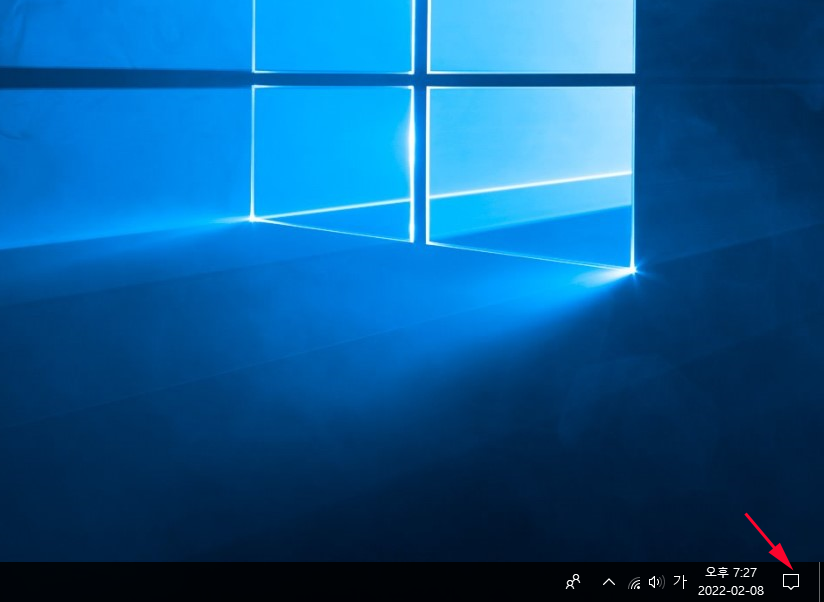
2. ‘모든 설정’을 누릅니다.
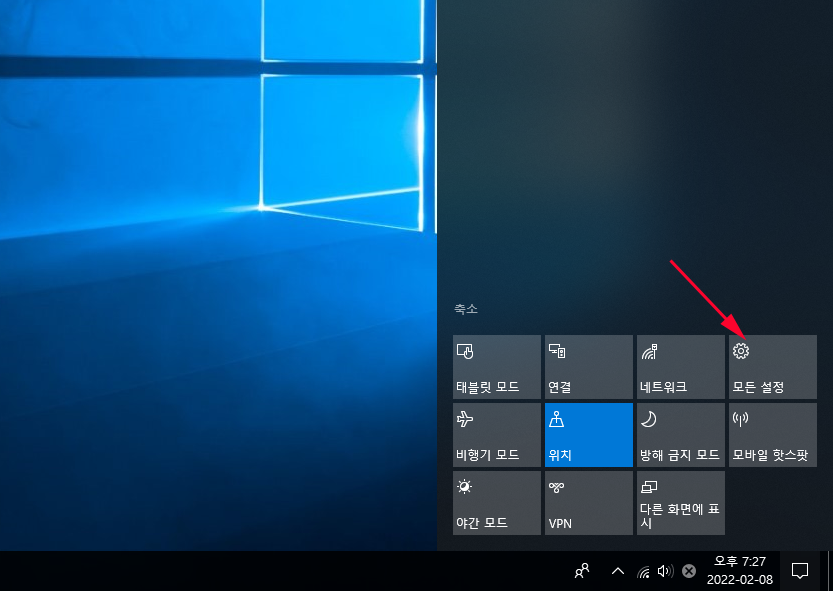
3. ‘설정’에서 ‘시스템’을 누릅니다.

4. ‘시스템’에서 ‘멀티태스킹’을 누릅니다.
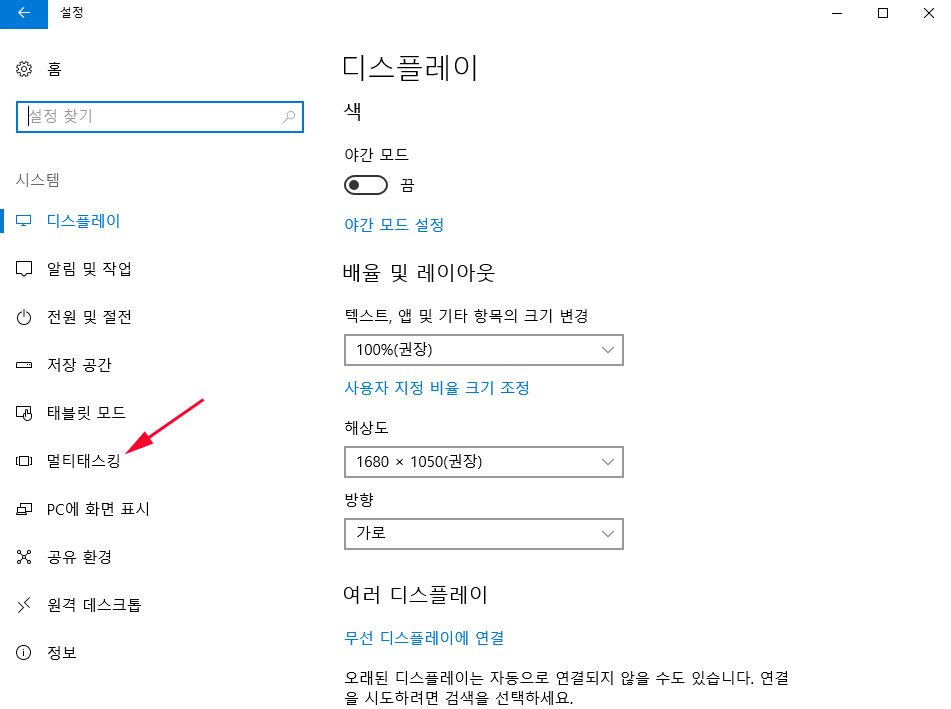
5. ‘멀티태스킹’의 ‘가상 데스크톱’에서
윈도우10 가상데스크탑 설정을 할 수 있습니다.
‘가상 데스크톱’에서
작업표시줄에서 열린 창 표시와
Alt+Tab을 누르면 열리는 창은
‘모든 데스크톱’ 또는 ‘내가 사용하는 데스트톱만’ 중에서
원하는 항목을 선택해서 사용하면 됩니다.
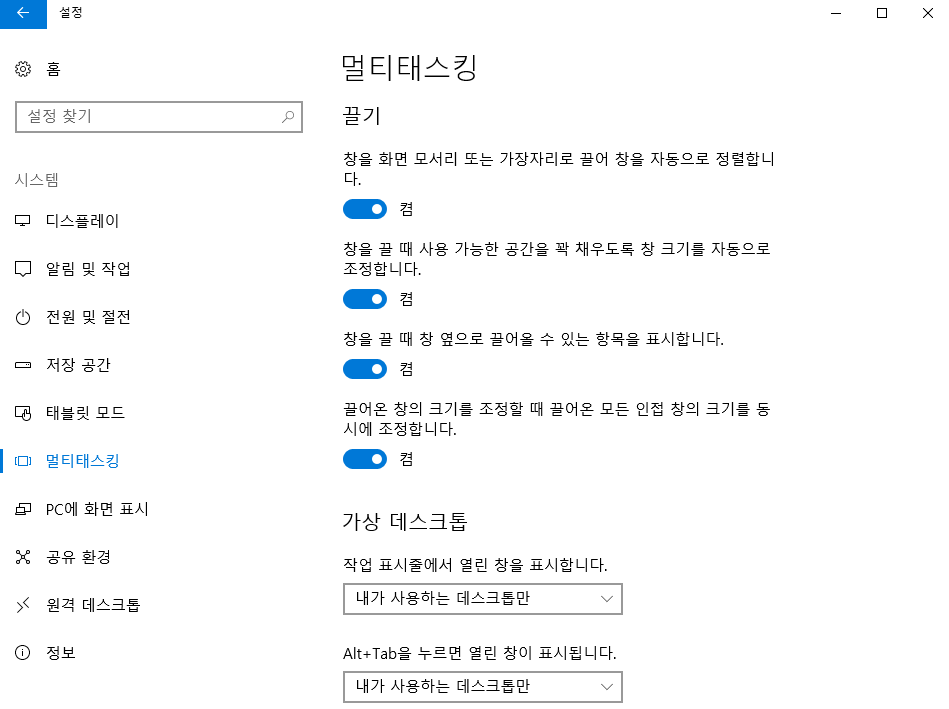
6. 윈도우 키+ Tab 키를 누르면
데스크탑 작업 창과 하단에 열려 있는
가상 데스크탑이 보입니다.
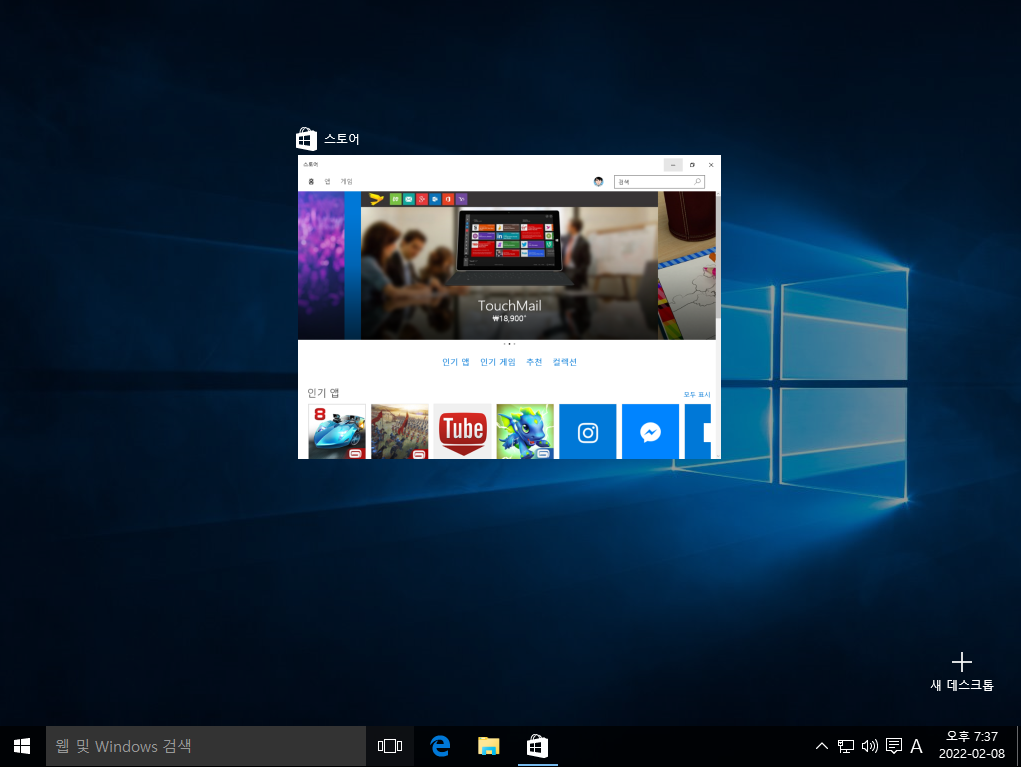
7. 윈도우 키+ Ctrl 키+D 키를 누르거나
+버튼을 누르면 새 데스크탑을 추가할 수 있습니다.
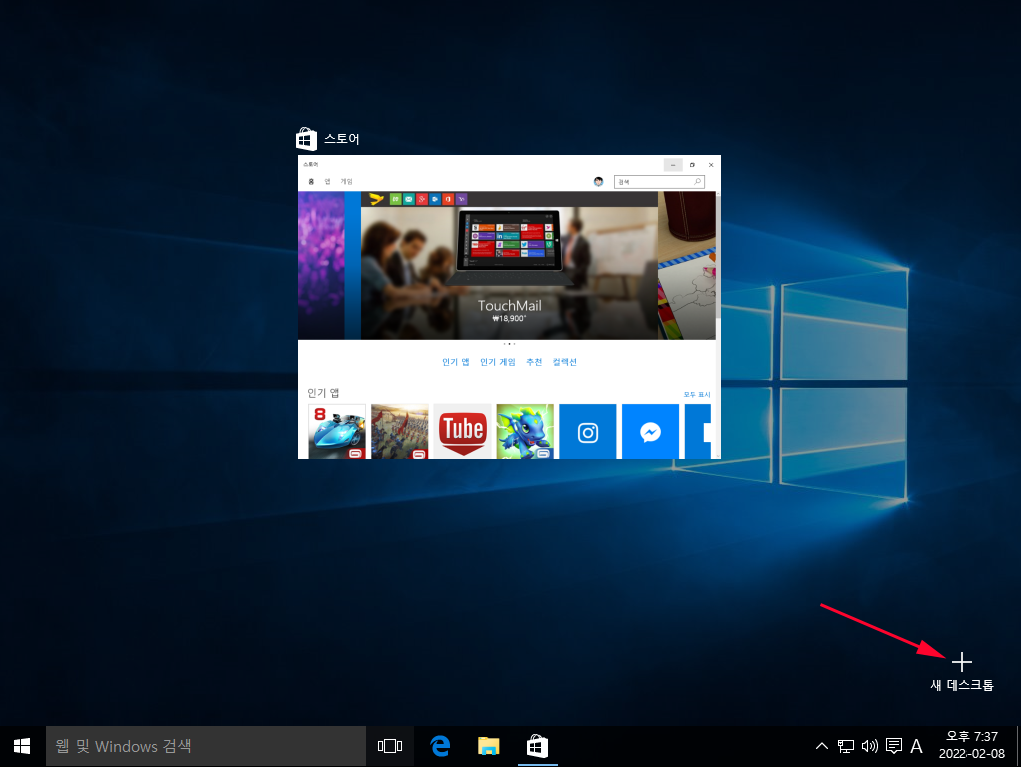
8. 데스크탑이 추가된 모습입니다.
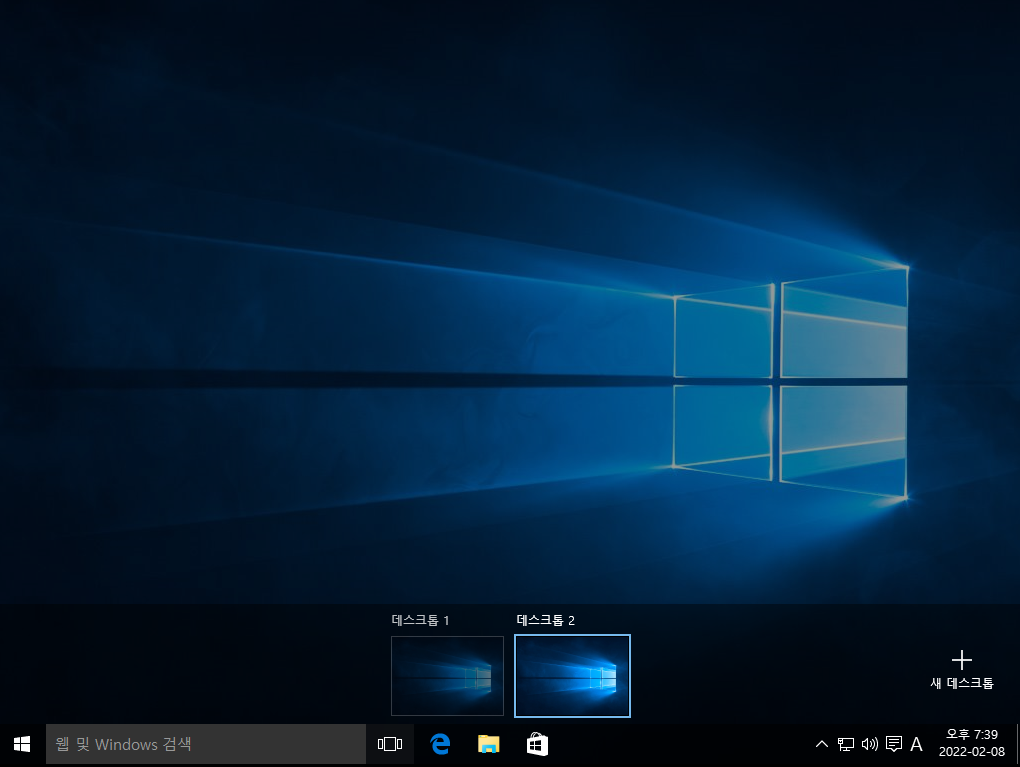
9. 데스크톱을 삭제하려면
윈도우 키+Ctrl+F4를 누르거나
삭제를 원하는 데스크톱에 마우스를 올린 후
x를 눌러 종료하면 됩니다.
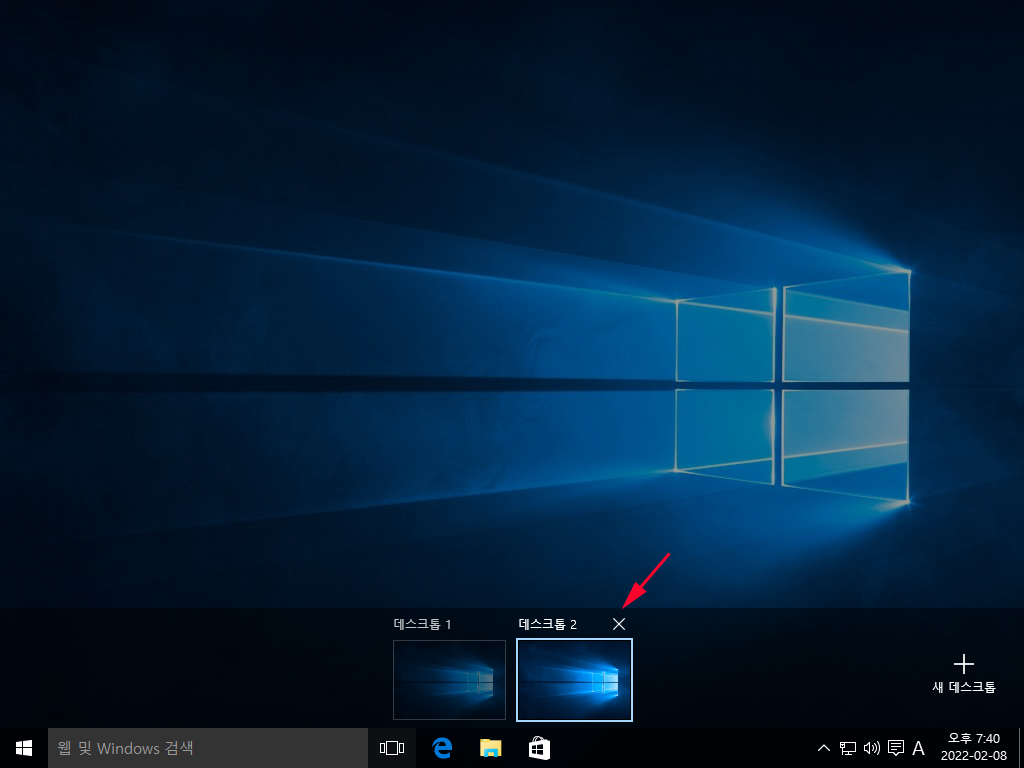
10. 데스크탑을 삭제한 모습입니다.
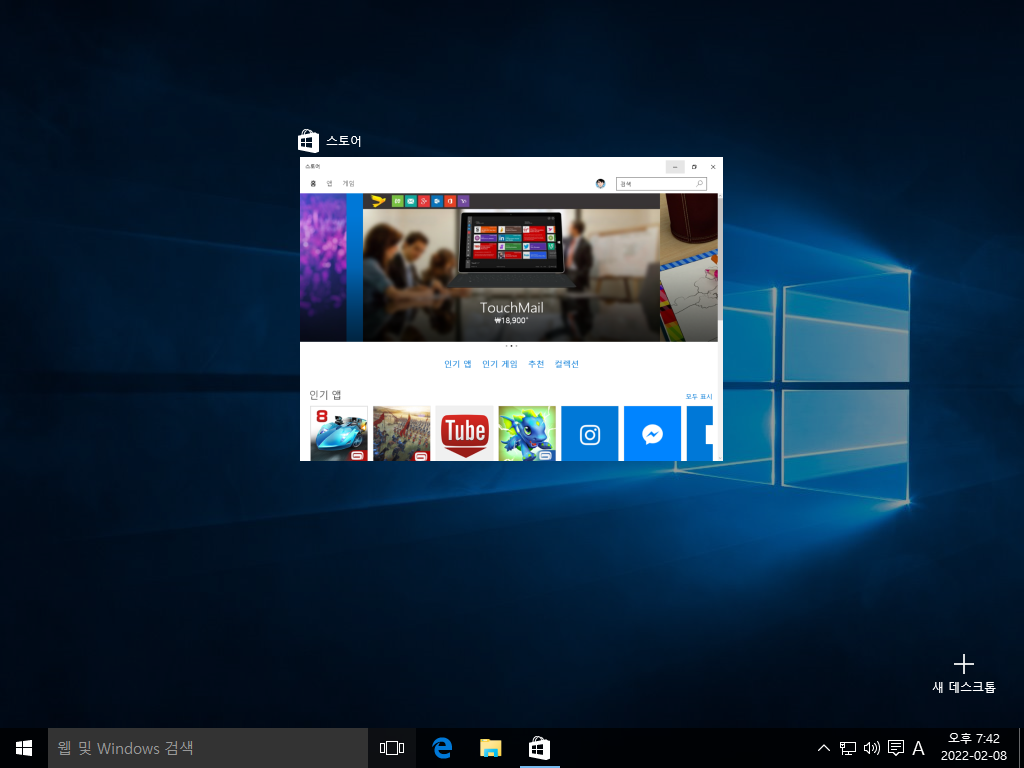
11. 2개 이상의 데스크톱이 실행된 상태에서
데스크탑 간의 전환 방법은
윈도우 키+Ctrl+ 좌우 방향키를 이용하면 됩니다.
또는 데스크탑 보기 화면에서 화면에서
데스크탑을 클릭해서 전환하면 됩니다.
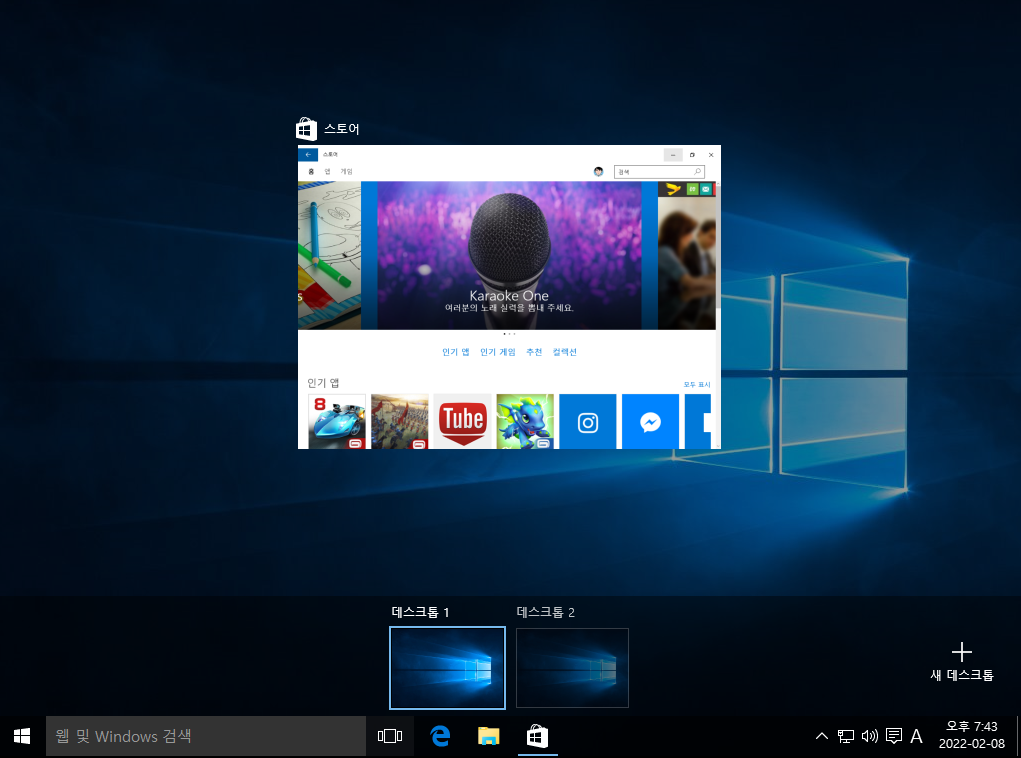
12. 데스크톱 1에서 데스크톱 2로 전환한 모습입니다.
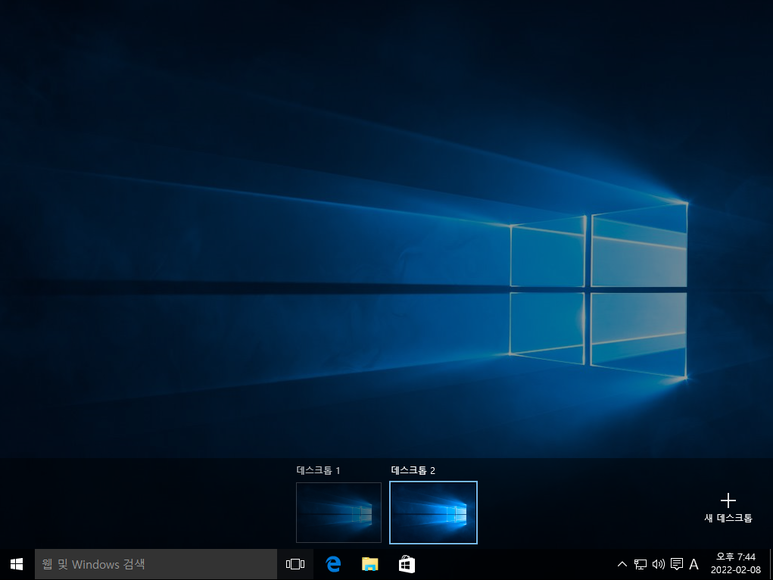
위에서는 데스크톱을 2개만 띄웠는데요.
데스크톱 1, 데스크톱 2, 데스크톱 3 이렇게 3개를 띄우고
데스크톱 1에선 인터넷을 실행하고
데스크톱 2에서 오피스 프로그램을 실행하고,
데스크톱 3은 여분으로 남겨두는 형태로
윈도우10 가상데스크탑을 활용할 수 있습니다.
물론 이 외도 사용자가 원하는 형태로 다양하게 활용하면 됩니다.